电脑更新失败,怎么办?
电脑更新失败可能由多种原因引起,从网络问题到硬件故障都有可能,为了帮助您更好地理解和解决这一问题,我们将详细探讨常见的原因及其解决方案,并附上相关FAQs。
常见原因及解决方法

1.网络连接问题
网络问题是最常见的原因之一,如果您的电脑无法连接到互联网,它将无法下载和安装更新。
解决方法:检查您的网络连接是否正常,可以尝试重启路由器或使用其他设备测试网络连接。
2.磁盘空间不足
如果硬盘没有足够的可用空间,更新过程可能会中断或失败。
解决方法:清理不必要的文件,如临时文件、旧程序等,以释放更多空间,建议至少保留10GB以上的空闲空间用于系统更新。
3.第三方软件冲突
某些第三方应用程序可能会干扰Windows Update服务。

解决方法:尝试禁用非必要的启动项和服务,或者卸载最近安装的新软件后再试一次更新。
4.系统文件损坏
操作系统中的关键文件被意外删除或篡改也会导致更新失败。
解决方法:运行sfc /scannow命令来修复受损的系统文件,此操作需要管理员权限。
5.硬件故障
虽然较少见,但硬盘驱动器或其他关键组件出现物理性损坏也可能导致更新失败。
解决方法:使用内置工具(如Windows内存诊断)检测硬件状态;必要时寻求专业技术人员的帮助进行检查维修。
| 原因 | 描述 | 解决方法 |
| 网络连接问题 | 无法访问互联网导致下载受阻 | 检查并确保稳定的网络连接 |
| 磁盘空间不足 | 硬盘上没有足够的空闲存储空间 | 清理无用数据释放更多空间 |
| 第三方软件冲突 | 某些应用可能与更新过程产生冲突 | 暂时禁用可疑程序后再尝试更新 |
| 系统文件损坏 | 关键系统文件遭到破坏 | 利用sfc /scannow修复受损文件 |
| 硬件故障 | 物理设备出现问题影响正常运行 | 通过自检工具排查硬件状况 |
FAQs
Q1: 如何更改Windows Update设置以提高成功率?
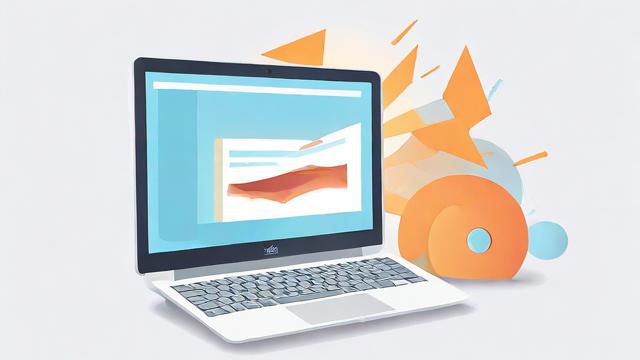
A1: 您可以通过以下步骤调整Windows Update配置:
1、打开“设置”>选择“更新与安全”。
2、点击左侧菜单中的“Windows Update”,然后点击右侧的“高级选项”。
3、在这里您可以选择自动安装更新的时间以及是否接收来自多个位置的更新等内容。
4、确保勾选了“允许所有用户在此计算机上接收相同类型的Windows更新”选项。
5、保存更改后重新启动计算机使设置生效。
Q2: 如果上述方法均无效,还有其他途径可以获取最新的Windows功能吗?
A2: 是的,如果遇到持续的问题,您可以考虑以下替代方案之一:
使用媒体创建工具:微软提供了一个名为“Media Creation Tool”的工具,它允许用户直接从官方网站下载完整的ISO镜像文件,并通过该工具创建可引导U盘或DVD来进行全新安装,这种方法适用于想要彻底重置系统的用户。
联系技术支持:对于更复杂的技术难题,直接向微软官方客服求助也是一个不错的选择,他们能够提供更加针对性的帮助和支持。
作者:豆面本文地址:https://www.jerry.net.cn/jdzx/17814.html发布于 2025-01-18 08:39:50
文章转载或复制请以超链接形式并注明出处杰瑞科技发展有限公司








